Общие сведения
Оператору предоставляется лента событий. События в ленте отсортированы по времени возникновения в обратном порядке. Вверху всегда отображаются события тревоги и неисправности. По приходу «первого» события тревоги или неисправности, автоматически отображается план с элементом, вызвавшем тревогу, с фокусом на этом элементе. Элемент «мигает» для привлечения внимания оператора. Заголовки непросмотренных событий в ленте выделены жирным шрифтом. После выбора события в ленте открывается карточка события. Оператору требуется внимательно ознакомится с предоставленными данными о событии: об источнике события, месте возникновения, данных пропусков, фото- и видеоданных с ближайших камер и проч., а также выполнить инструкции, соответствующие типу инцидента. После чего завершить обработку события или признать его ложным. Событие будет удалено из ленты событий.
Карточка события
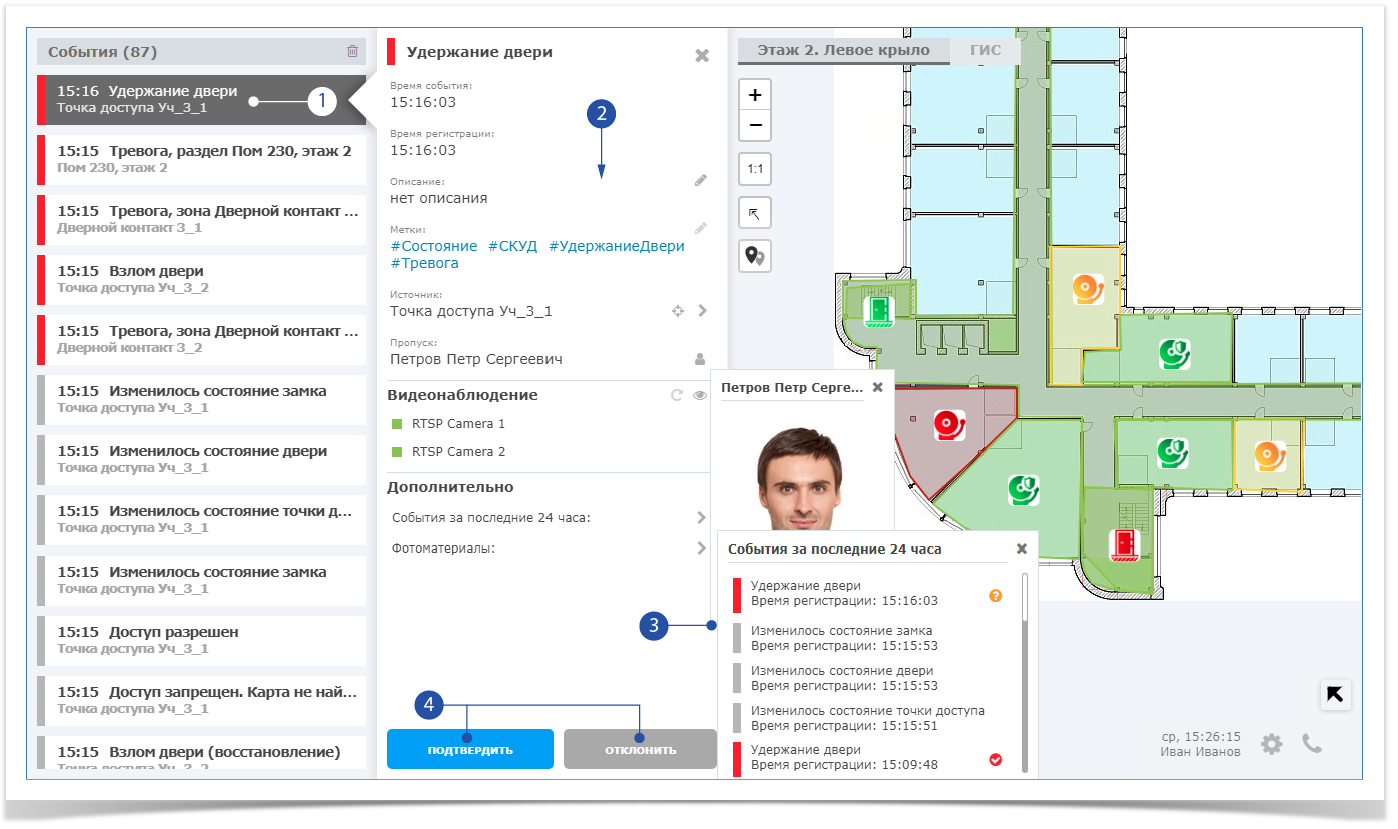
- Просматриваемое событие: событие выбрано в ленте событий. Его карточка отображается в окне справа. В окне планов открыт план с фокусом на элементе — источнике события;
- Карточка события: информация по инциденту с инструментами просмотра дополнительной информации и средствами управления «связанными» объектами;
Окна вывода дополнительной информации: отображаются при щелчке по соответствующему инструменту карточки. Включают данные владельца пропуска, список событий по элементу — источнику события за последние 24 часа, видеоархив (если была настроена запись по событию данного типа), «живое видео» и «фотоматериалы» со «связанных» камер;
- Кнопки завершения обработки события: кнопка подтверждения тревоги, кнопка признания события ложным.
Обработка событий
Выберите событие в ленте событий. Откроется Карточка события.
В зависимости от настроек, карточка события может открываться автоматически по приходу события.
Просмотрите информацию в карточке события. Данные карточки приведены в таблице ниже.
Данные карточки Комментарий Время события Время, в которое источник сформировал обрабатываемое событие. Время регистрации Время регистрации события в Платформе НЕЙРОСС. Может существенно отличатся от времени события, если на в тот момент отсутствовала связь с узлом НЕЙРОСС, которому «принадлежит» источник события (например, — точк доступа БОРЕЙ). Информация о событии будет вычитана Платформой (и, соответственно, отображена в ленте) только при восстановлении связи. Описание Произвольное текстовое описание события. Для создания описания нажмите на кнопку
 . Введите требуемый текст. Сохраните изменения нажатием кнопки
. Введите требуемый текст. Сохраните изменения нажатием кнопки  . Чтобы удалить описание, нажмите на кнопку
. Чтобы удалить описание, нажмите на кнопку .
. 
Метки Служебная информация о метках элемента. Метки является мощным инструментом фильтрации данных и позволяют отображать в ленте только целевые события. Источник Название элемента – источника события. Кнопка
 позволяет установить фокус плана на элементе – источнике события. Щелчок по кнопке
позволяет установить фокус плана на элементе – источнике события. Щелчок по кнопке позволяет получить дополнительную информацию об элементе и доступ к командам управления элементом [Управление элементами].
позволяет получить дополнительную информацию об элементе и доступ к командам управления элементом [Управление элементами]. 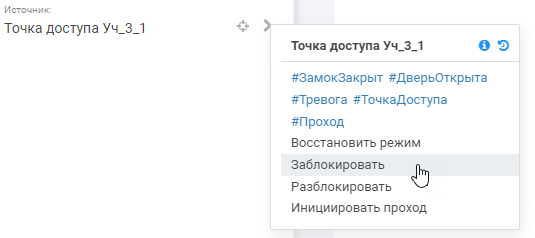
Пропуск ФИО владельца пропуска, если событие связано с предъявлением идентификатора. Чтобы получить дополнительную информацию о владельце, нажмите на кнопку
 .
.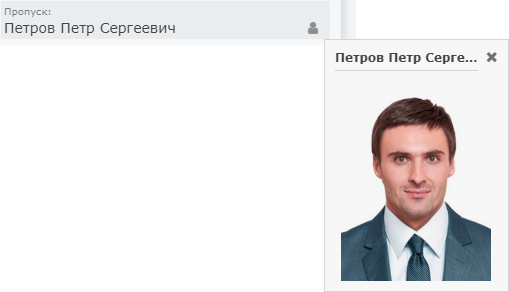
Видеонаблюдение Список «привязанных» к элементу медиаисточников (камер). Щелчок по кнопке
 позволяет просмотреть видеоархив на время возникновения события: в окне видеонаблюдения будет открыто окно архива камеры с фокусом на время возникновения на таймалайне. Настройки записи камеры должны быть предварительно заданы.
позволяет просмотреть видеоархив на время возникновения события: в окне видеонаблюдения будет открыто окно архива камеры с фокусом на время возникновения на таймалайне. Настройки записи камеры должны быть предварительно заданы.
Чтобы просмотреть «живое» видео с камеры, нажмите на кнопку .
.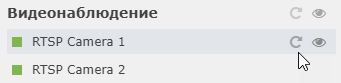
События за последние 24 часа Список событий, поступивших в Платформу от элемента – источника события за последние 24 часа. Для событий тревоги/неисправности отображается статус обработки:
 Событие обработано;
Событие обработано; Событие не обработано.
Событие не обработано.Фотоматериалы Скриншот от каждой из «связанных» камер на время возникновения события.
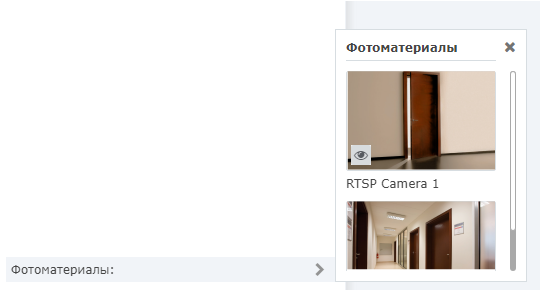
Информация об источнике 
Пользовательское описание элемента — источника события отображается, ли задано администратором системы безопасности.
При необходимости, добавьте описание события. Выполните требуемые команды управления. Доступ к управлению элементом – источником события может быть также осуществлен из карточки события.
ПОДСКАЗКА
Доступ к командам управления любым элементом плана осуществляется по щелчку на элементе в окне планов.
Завершите обработку события: используйте кнопку Подтвердить для подтверждения тревоги, кнопку Отклонить для признания события ложным.
При необходимости очистки ленты (отклонить все события в ленте), нажмите на кнопку
 в заголовке ленты событий.
в заголовке ленты событий.
Управление
При необходимости управления элементами и обработки инцидентов воспользуйтесь инструкциями из разделов:
Отчёты
АРМ НЕЙРОСС Центр совместно с АРМ НЕЙРОСС Отчёты предоставляет возможность построения отчетов по инцидентам и по действиям операторов за смену как в ручном, так и в автоматическом режиме.